
Spisu treści:
- Autor John Day [email protected].
- Public 2024-01-30 11:27.
- Ostatnio zmodyfikowany 2025-01-23 15:02.


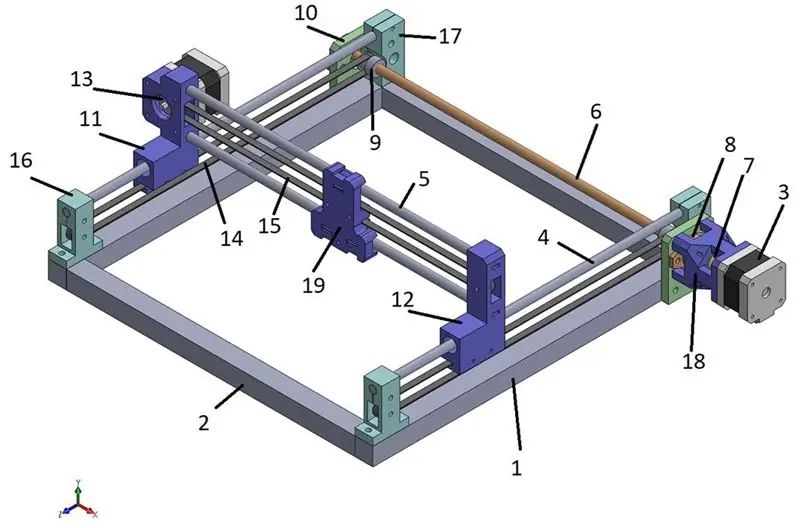
Cześć wszystkim. Ta instrukcja dotyczy projektowania i produkcji wielokolorowej drukarki igłowej. Opierał się głównie na podobnej pracy, która została już opublikowana tutaj w instruktażu. Praca, do której się odnoszę, to „Dotter: Huge Arduino Based Dot Matrix Printer” autorstwa Nikodema Bartnika (https://www.instructables.com/id/Doter-Huge-Arduino-Based-Dot-Matrix-Printer/). Kod arduino wykorzystuje tę samą platformę, co opisana praca, ale; Został zmodyfikowany, aby obsługiwać system czterech kolorowych pisaków. dalej korzystałem z biblioteki sterowników Professional stepper, która jest już dostępna w sieci. Biblioteka nosi nazwę AccelStepper i jest dostępna pod adresem https://www.arduinolibraries.info/libraries/accel-stepper. Ta biblioteka zapewnia zaawansowaną i płynną jazdę silników krokowych; bo nie zamierzamy wymyślać koła. Szkic obróbki jest prawie taki sam jak projekt bazowy, z wyjątkiem tego, że w oknie interfejsu usunąłem niepotrzebne i nieużywane elementy. Jeśli chodzi o robota, to zaprojektowałem własnego robota. Jest to robot kartezjański 2D i wykorzystuje silniki krokowe Nema17. Pod tym względem jego struktura przypomina bardziej zrobotyzowane systemy powszechnie stosowane w drukarkach 3D. Również w przypadku elektroniki preferowałem korzystanie z dostępnych już na rynku obiegów elektronicznych. Mam na myśli, że użyłem płyty arduino Mega 2560 wraz z płytą nakładki RAMPS 1.4 i standardowymi sterownikami silników krokowych A4988 (lub podobnymi). To może ci powiedzieć, dokąd zmierzam. Tak, pracuję nad opracowaniem własnej drukarki 3D i ta praca jest pierwszym krokiem w tym kierunku. Jak wiadomo płytka Arduino Mega 2560 i RAMPS 1.4 to jedne z najczęściej używanych płyt w tworzeniu drukarek 3D.
Krok 1: Krok 1: Projekt i montaż robota kartezjańskiego
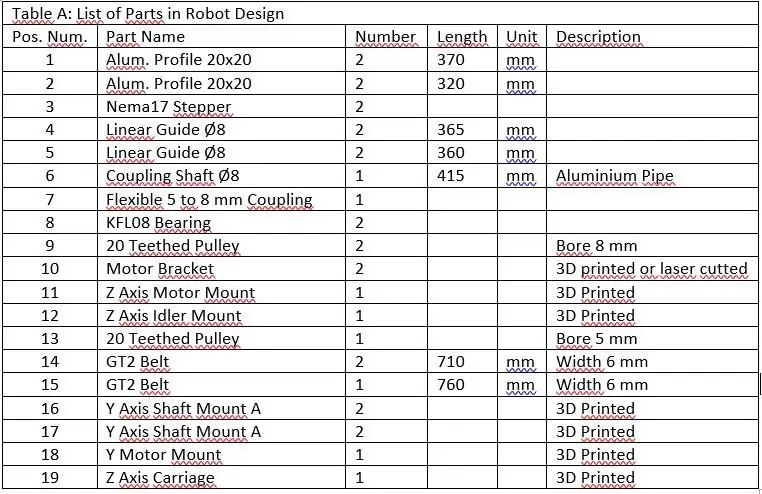

Konstrukcja robota jest pokazana jak powyżej. Każda część jest oznaczona numerem, a jej szczegół znajduje się w tabeli A. Dalej można zobaczyć zdjęcia robota. Na zdjęciach znajdują się części, których nie widać na powyższym projekcie robota. Są to głównie śruby, nakrętki, a nawet łożyska liniowe i kulkowe. Ale nie martw się. Lista tych pozycji jest podana w Tabeli B.
Krok 2: Krok 2: Centrum pióra
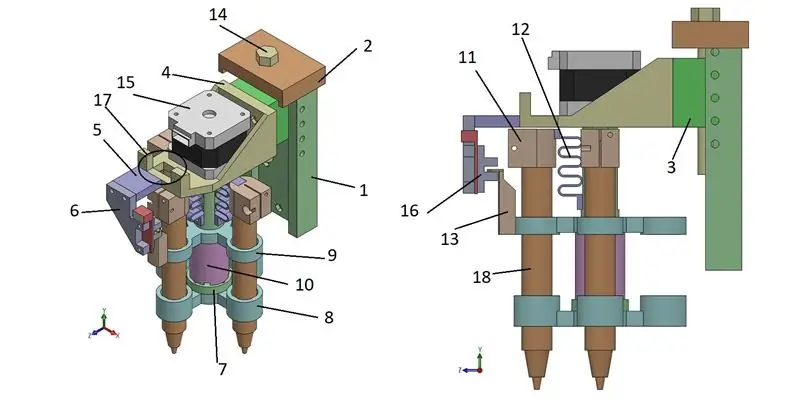
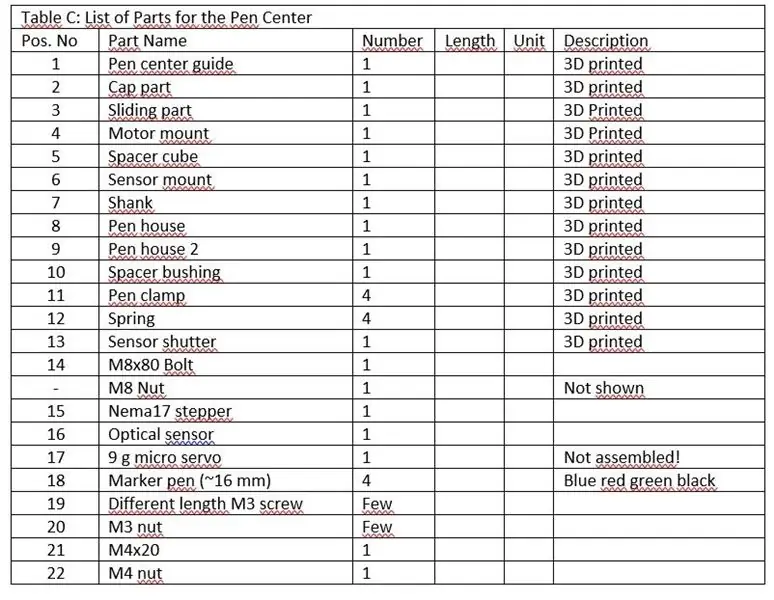

Kropka ta została zaprojektowana do drukowania w czterech różnych kolorach. Do tego celu używa się pisaków w różnych kolorach. Domyślnie drukarka zaczyna się od niebieskiego markera jako pen1. Pióra 2, 3 i 4 są odpowiednio czerwone, zielone i czarne. Silnik krokowy Nema17 przełącza się między pisakami, a mikroserwo drukuje kropkę, gdy jest to potrzebne. Na zdjęciu widać projekt środka pióra. Oczywiście ten projekt wymaga poprawy. Ale zostawiłem to tak, jak jest. (Ponieważ ta konfiguracja jest pośrednim krokiem w kierunku mojego ostatecznego celu, więc nie mam wystarczająco dużo czasu, aby ciągle ją ulepszać!). Lista elementów w projekcie centrum pisaków jest podana w Tabeli C. Możesz zobaczyć zdjęcie środka pisaka i całej drukarki powyżej.
Krok 3: Krok 3: Elektronika


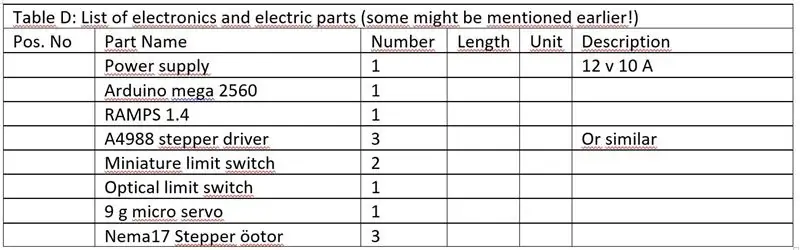
Wspaniałą rzeczą w tej drukarce jest jej część elektroniczna. Nie musisz wykonywać żadnych prac związanych z obwodami. Po prostu kup na rynku i wykonaj okablowanie. W ten sposób zaoszczędzisz dużo czasu. Następnie użyłem płytki Arduino mega 2560, która jest powszechnie używana do tworzenia drukarek 3D. Możesz więc rozszerzyć tę pracę na działającą drukarkę 3D, jeśli masz taki zamiar. Lista elektroniki i części elektrycznych znajduje się w Tabeli D. Chociaż nie umieściłem na liście przewodów.
Użyłem gniazd silnika Z i Y na osłonie RAMPS (nie użyłem gniazda X), a także gniazda ekstrudera 1 dla silnika indeksującego pióra. To tylko dlatego, że mój RAMPS był uszkodzony, a jego gniazdo X nie działało! Jeśli chodzi o wyłączniki krańcowe, to oczywiste jest, że trzeba wykorzystać piny Zmin i Ymin. Jedynym mylącym punktem może być to, których pinów powinniśmy użyć do napędzania naszego mikroserwa!? RAMPS 1.4 domyślnie ma 4 serie 3 pinów do napędzania 4 mikroserwów. Ale zauważyłem, że piny GROUND i +5 nie działają, ale pin SIGNAL działa. Podłączyłem więc linie 0 i +5 do jednego z dostępnych pinów wyłącznika krańcowego na RAMPS i podłączyłem przewód sygnałowy do pinu 4 na RAMPS. Możesz zobaczyć mój punkt na figurze pośladków.
Krok 4: Krok 4: Kod Arduino
Jak wspomniano na wstępie, kod arduino oparty jest na pracy przedstawionej przez Nikodema Bartnika w ramach Projektu DOTER (https://www.instructables.com/id/Doter-Huge-Arduino-Based-Dot-Matrix-Printer/). Ale wprowadziłem pewne zmiany. Najpierw wykorzystałem bibliotekę AccelStepper do uruchamiania stepperów. To jest profesjonalna i dobrze zakodowana biblioteka. Należy pamiętać, że przed użyciem należy dodać tę bibliotekę do dostępnych bibliotek arduino IDE. Więcej szczegółów na temat biblioteki i dodawania jej do arduino IDE można znaleźć pod adresem https://www.makerguides.com/a4988-stepper-motor-driver-arduino-tutorial/. Po drugie dokonałem niezbędnych zmian w celu obsługi druku wielokolorowego (4 kolory).
Oto jak działa kod. Pobiera dane z monitora szeregowego (kod przetwarzania) i gdy jest 0, przesuwa się o jeden piksel (ustawiony na 3 mm w moim projekcie) w kierunku Z; gdy jest 1 (2, 3 lub 4) przesuwa się o jeden piksel w kierunku Z i tworzy niebieską (czerwoną, zieloną lub czarną) kropkę. Po odebraniu „;” jest on interpretowany jako sygnał nowej linii, więc wraca do swojej pozycji początkowej, przesuwa się o jeden piksel (znowu 3 mm) w kierunku Y i tworzy nową linię.
Krok 5: Krok 5: Kod przetwarzania
Kod przetwarzania nie różni się od Projektu DOTER. Po prostu usunąłem nieużywaną część i zachowałem część, która faktycznie pełni funkcję.
Krok 6: Przykłady
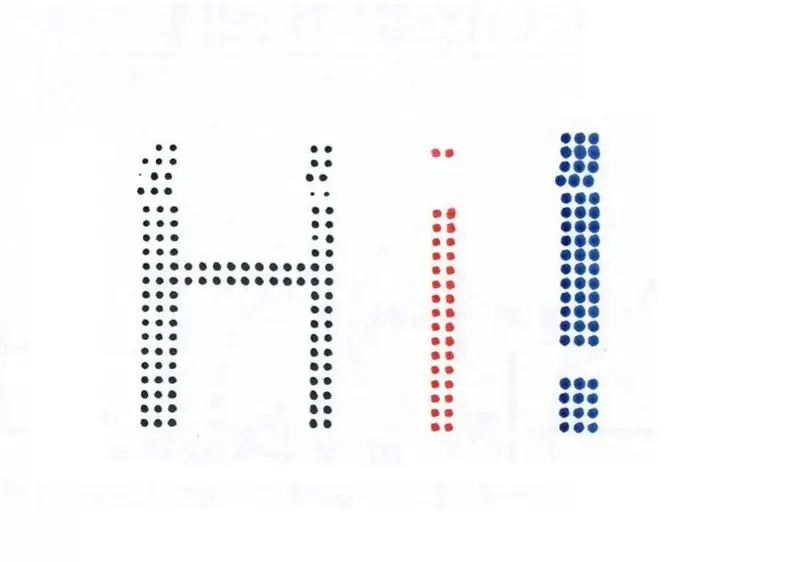
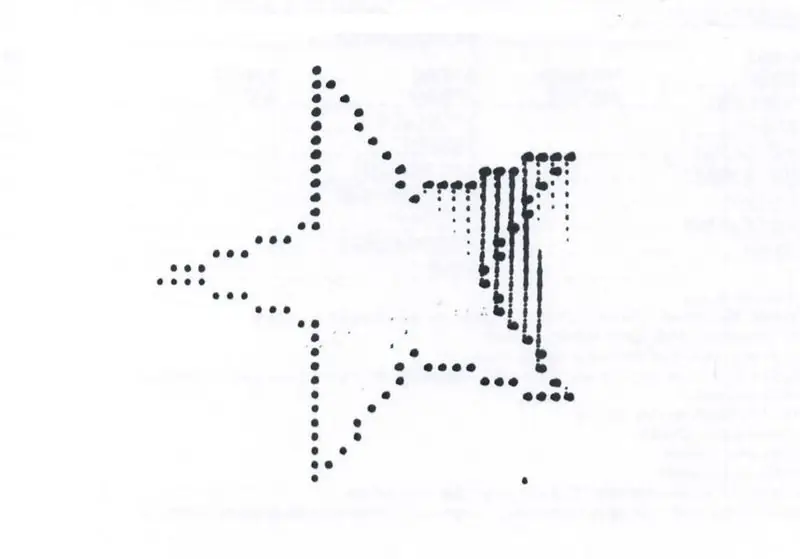
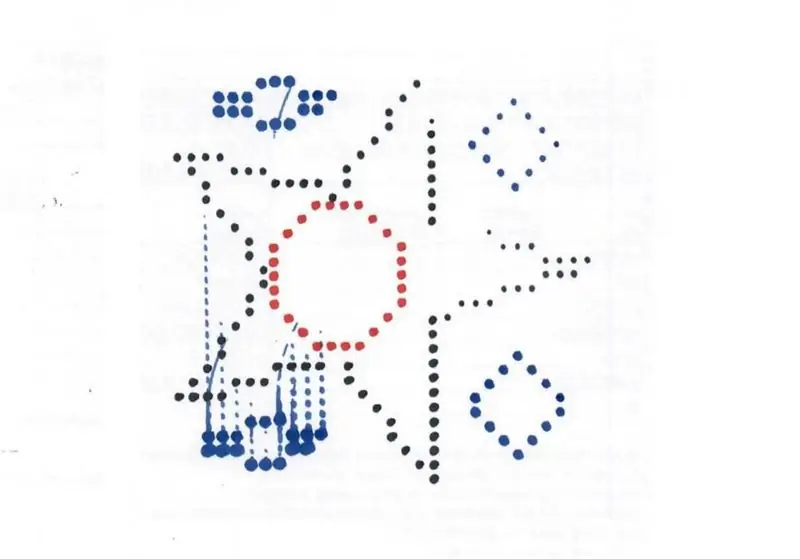
Tutaj możesz zobaczyć kilka przykładów wydrukowanych przez mojego dotera.
Zalecana:
Drukarka Alexa - Upcycled drukarka pokwitowań: 7 kroków (ze zdjęciami)

Drukarka Alexa | Upcycled drukarka pokwitowań: Jestem fanem recyklingu starej technologii i przywracania jej użyteczności. Jakiś czas temu nabyłem starą, tanią termiczną drukarkę paragonów i chciałem wykorzystać ją w użyteczny sposób. Potem, podczas wakacji, dostałem w prezencie kropkę Amazon Echo i jeden z wyczynów
Wielokolorowa lampa LED Accu z pogodą: 6 kroków
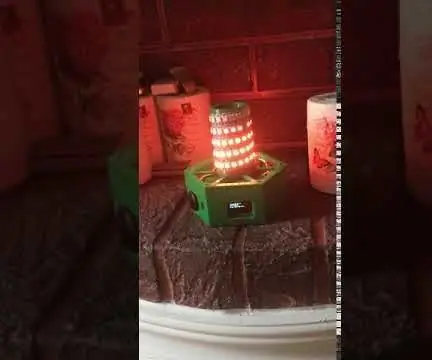
Wielokolorowa lampa LED Accu z pogodą: Drodzy Wszystkich Istnieje projekt z ładowalną lampą LED Accu WS2812, którą można sterować przez Wi-Fi za pomocą dowolnego urządzenia obsługującego przeglądarkę, a także można go zintegrować z zestawem Apple Home Kit i sterować za jego pośrednictwem. Niektóre funkcje:1. Zintegrowany 2xAccu 18650 p
Dotter - Ogromna drukarka igłowa oparta na Arduino: 13 kroków (ze zdjęciami)

Dotter - Ogromna drukarka igłowa oparta na Arduino: Witam, witam w tej instrukcji :) Jestem Nikodem Bartnik 18 letnim twórcą. Przez 4 lata robiłem wiele rzeczy, robotów, urządzeń. Ale ten projekt jest prawdopodobnie największy, jeśli chodzi o wielkość. Myślę, że jest również bardzo dobrze zaprojektowany
Wielokolorowa migająca rzeźba LED: 4 kroki

Wielokolorowa migająca rzeźba LED: Ta instrukcja wykorzystuje świecznik Ikea i wielokolorowe diody LED wystające w duże kulki. Całość osadzona jest na ręcznie wykonanej sosnowej podstawie. Tak to zrobiłem
Wielokolorowa lampa do terapii światłem LED montowana na daszku: 9 kroków (ze zdjęciami)

Wielokolorowa lampa do terapii światłem LED montowana na daszku: Dzięki lampie do terapii światłem na czapce możesz jej używać podczas wykonywania czynności wymagających poruszania się, takich jak ćwiczenia i praca. Ta lampa ma czerwone, żółte, cyjan i niebieskie diody LED z regulacją jasności. Wyłącza się po 15 lub 45 minutach. Ono
